Você pode mudar de um telefone Android para um iPhone usando o aplicativo Mover para iOS da Apple. Você também pode querer migrar seu histórico de bate-papo do WhatsApp para poder manter seus dados do WhatsApp também. O aplicativo Move to iOS para telefones Android permite que você transfira seu histórico de bate-papo do WhatsApp do seu telefone Android antigo para o novo iPhone. Seu histórico de bate-papo inclui informações de sua conta, foto de perfil, dados de bate-papo e mídia (fotos, vídeos, mensagens de voz). Alguns usuários disseram que não conseguiram migrar seus dados do WhatsApp do Android para o iPhone e se depararam com uma mensagem de erro dizendo: “Algo deu errado. Ocorreu um erro desconhecido. Tente novamente ou continue sem importar.” com duas opções: Skip Import ou Retry, como você pode ver abaixo.
Parece que este erro ocorre no meio do processo de importação. Aqui está o que você pode fazer:
Não é possível transferir o WhatsApp?
Certifique-se de que estes estão corretos para você:
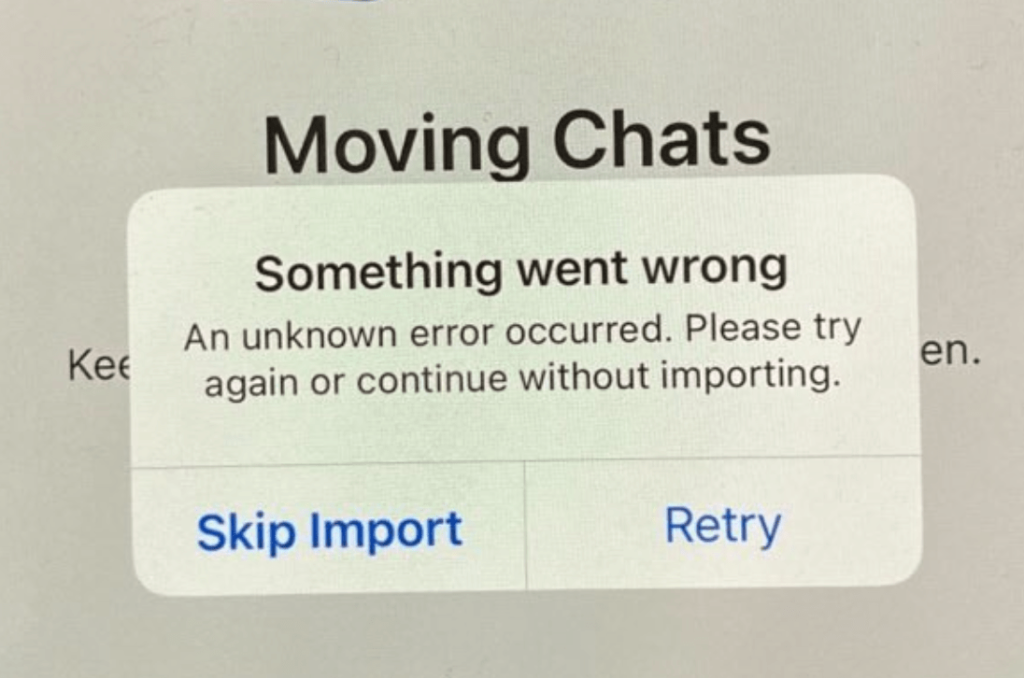 Certifique-se de estar usando o aplicativo oficial Mover para iOS em o telefone Android. Certifique-se de que ambos os dispositivos estejam conectados à mesma rede Wi-Fi ou, se não houver Wi-Fi, seu telefone Android deve estar conectado ao ponto de acesso do iPhone. Certifique-se de que sua conexão Wi-Fi esteja funcionando. Mantenha ambos os dispositivos conectados a uma fonte de energia durante o processo. Seu iPhone deve usar o mesmo número de telefone do seu telefone Android. Certifique-se de ter a versão mais recente do WhatsApp no Android. Certifique-se de ter um backup recente para o seu dispositivo Android.
Certifique-se de estar usando o aplicativo oficial Mover para iOS em o telefone Android. Certifique-se de que ambos os dispositivos estejam conectados à mesma rede Wi-Fi ou, se não houver Wi-Fi, seu telefone Android deve estar conectado ao ponto de acesso do iPhone. Certifique-se de que sua conexão Wi-Fi esteja funcionando. Mantenha ambos os dispositivos conectados a uma fonte de energia durante o processo. Seu iPhone deve usar o mesmo número de telefone do seu telefone Android. Certifique-se de ter a versão mais recente do WhatsApp no Android. Certifique-se de ter um backup recente para o seu dispositivo Android.
Ainda há problemas?
Pode haver um problema de conexão. Se você estiver usando uma conexão Wi-Fi, reinicie o roteador e o modem. Você pode fazer isso desconectando-o da energia e conectando-o novamente. Tente uma conexão Wi-Fi, se possível. Em seguida, tente uma conexão Wi-Fi diferente, se possível. No seu Android, desative o bloqueio automático. Certifique-se de que seu telefone Android não vá dormir; caso contrário, sua transferência não será concluída. Semelhante ao bloqueio automático, certifique-se de que o aplicativo Mover para iOS permaneça ativado no telefone Android o tempo todo. Não abra outro aplicativo e não use seu telefone Android. Se você receber uma chamada, mesmo isso pode fazer com que a transferência pare. Reinicie seus dispositivos (tanto o telefone Android quanto o iPhone) e tente novamente. Se você ainda estiver tendo problemas, em seu telefone Android, desligue a conexão celular e tente novamente acessando Configurações > Rede e internet, Redes móveis ou Conexões. Você também pode ativar o Modo Avião enquanto mantém o Wi-Fi ativado. Verifique se alguma configuração ou conexão está interferindo em suas conexões Wi-Fi. Por exemplo, desative o Smart Network Switch. Se estiver usando uma VPN, desative-a e tente novamente.
Artigos relacionados